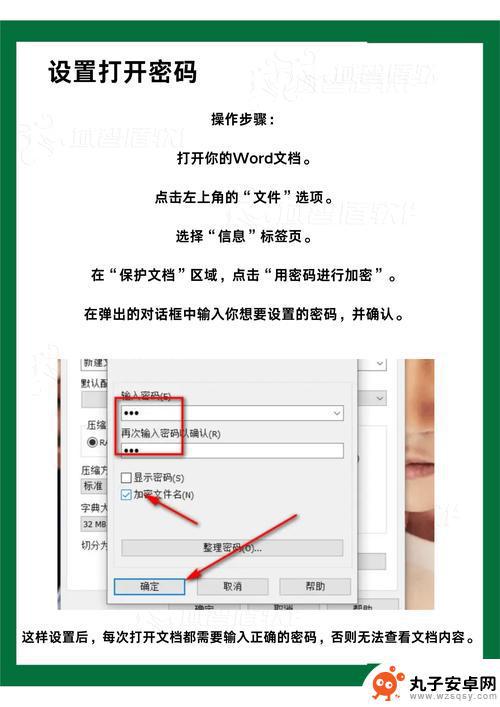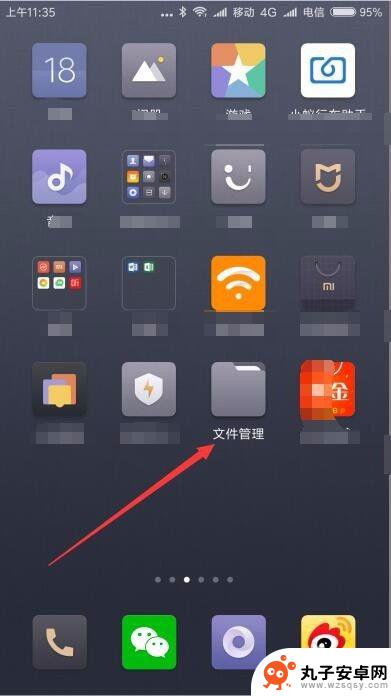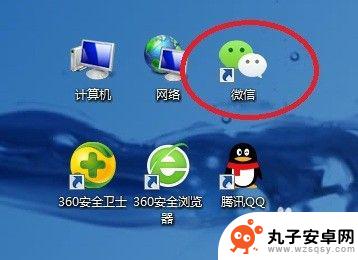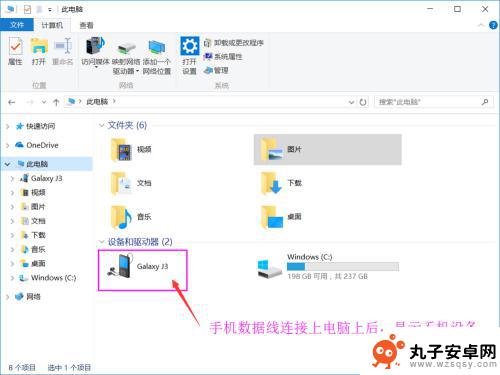如何给电脑发送手机文件 手机如何访问电脑的共享文件
现代社会,手机已经成为我们生活中不可或缺的一部分,有时我们需要将手机上的文件发送到电脑上进行处理或者访问电脑上的共享文件。如何实现手机向电脑发送文件的操作呢?同时我们又该如何让手机能够访问电脑上的共享文件呢?本文将介绍一些简便的方法,帮助您解决这些问题。
手机如何访问电脑的共享文件
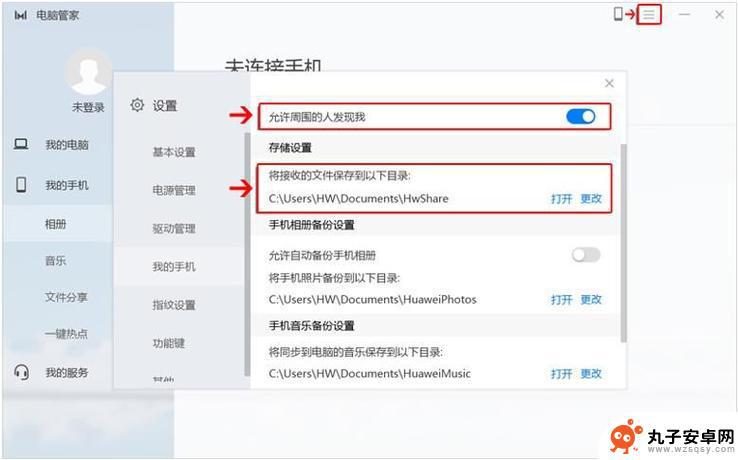
打开简单文件共享很简单,只要右键点击驱动器或者文件夹,然后选择属性,我们只要选中在网络中共享这个文件夹。共享以后,“允许网络用户更改我的文件”这一项是默认打开的。所以没有特殊必要的话,我们必须把它前面的勾去掉共享驱动器会先出现一些安全提示。
下面,本文就教你如何用手机看电脑文件,以后就不用拷来拷去啦!
配置电脑
1、打开"开始菜单"--"运行"
2、输入"cmd",回车
3、在"命令提示符"窗口里输入"ipconfig"回车,查看局域网下的ip地址
4、打开我的电脑,选择要分享的文件或文件夹(这里以"share"文件夹为例)
5、右键,选择"共享"--"家庭组(读取)"
6、在弹出的对话框里选择"是,共享这些项(Y)"
6、打开"开始菜单"--"运行"
8、输入"cmd",回车
9、在"命令提示符"窗口里输入"net share"回车,查看分享的文件,可以看到本例中的"share"文件夹已分享
配置手机
1、手机安装"ES文件浏览器"。
2、打开"ES文件浏览器",进入"本地文件"界面。
3、手指向左划,或点击上方的电脑图标,打开"局域网"文件浏览界面。
4、点击下方的"扫描",扫描完成后,显示本wifi下共享的电脑主机列表。
5、根据刚才自己电脑的ip地址选择自己的电脑,输入用户名和密码,进入电脑的共享文件列表。
6、到此为止,手机访问电脑的共享文件成功完成,接下来你就可以轻松地用手机看电脑上共享的电影或其他文件了。
注意事项
1、手机和电脑要在同一个wifi下才可以。
2、要求输入的用户名和密码就是电脑开机时的用户名和密码(空密码是无法访问的,所以最好给电脑创建一个账户密码)。
以上就是如何给电脑发送手机文件的全部内容,还有不清楚的用户可以参考以上步骤进行操作,希望对大家有帮助。